
วิธีติดตั้ง แอปทางรัฐ ขั้นตอนยืนยันตัวตน สอนแบบละเอียดยิบ ใช้ลงทะเบียนเงินดิจิทัลวอลเล็ต 10,000 บาท เริ่มแจก ตุลาคม 2567
ในยุคที่เทคโนโลยีเข้ามามีบทบาทสำคัญในชีวิตประจำวัน การเข้าถึงบริการภาครัฐก็ไม่ควรเป็นเรื่องยุ่งยากอีกต่อไป ด้วยวิสัยทัศน์ของรัฐบาลไทยในการขับเคลื่อนสู่ “รัฐบาลดิจิทัล” แอปพลิเคชัน “ทางรัฐ” จึงถือกำเนิดขึ้นเพื่อตอบโจทย์ความต้องการของประชาชนยุคใหม่ นำมาใช้ยืนยันตัวตน ลงทะเบียนรับเงินดิจิทัลวอลเล็ต 10,000 บาท
จากนั้นเมื่อได้รับเงินดิจิทัลในเดือนตุลาคม 2567 แล้ว สามารถนำแอปไปใช้จ่ายเงินซื้อของได้ที่ร้านสะดวกซื้อ 7-11 หาบเร่แผงลอย ได้ด้วย และร้านธงฟ้าเข้าร่วม 148,000 ร้านค้า
กำหนดการลงทะเบียนเงินดิจิทัล 10,000 บาท
นายจุลพันธ์ อมรวิวัฒน์ รัฐมนตรีช่วยว่าการกระทรวงการคลัง กล่าวรายละเอียดในวันแถลงข่าว 24 กรกฎาคม 2567 เป็น 3 ช่วง ดังนี้
กลุ่มที่มีสมาร์ทโฟน ลงทะเบียนได้ตั้งแต่วันที่ 1 สิงหาคม – 15 กันยายน 2567 ผ่านแอปพลิเคชั่นทางรัฐ ประชาชนที่ไม่มีมือถือสมาร์ทโฟน เปิดลงทะเบียนระหว่าง 16 กันยายน – 15 ตุลาคม 2567 ใช้จ่ายผ่านบัตรประชาชน ร้านค้าเปิดลงทะเบียนตั้งแต่ 1 ตุลาคม 2567 เป็นต้นไป
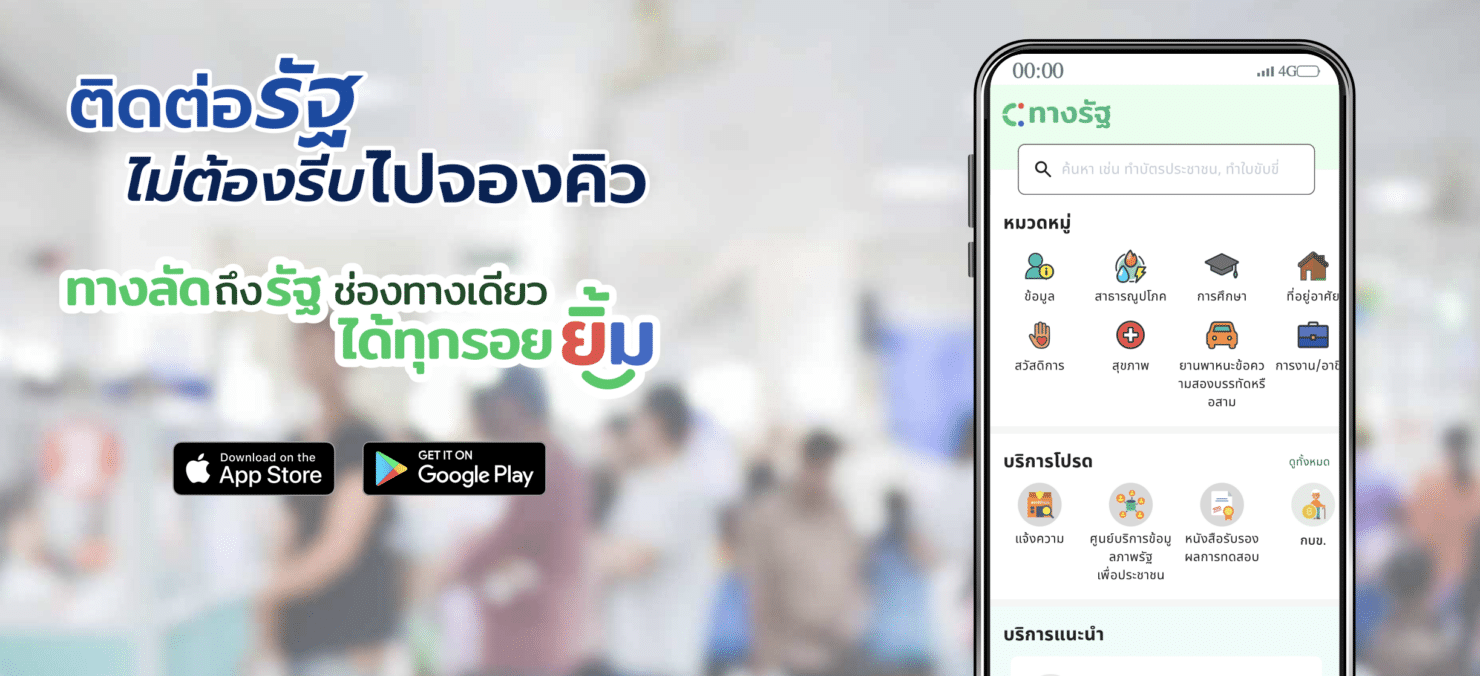
วิธีดาวน์โหลดแอปทางรัฐ สะดวกบนสมาร์ทโฟน
แอปพลิเคชัน “ทางรัฐ” คือแพลตฟอร์มกลางที่รวบรวมบริการภาครัฐหลากหลายรูปแบบไว้ในที่เดียว ไม่ว่าจะเป็นการตรวจสอบสิทธิประกันสังคม สิทธิหลักประกันสุขภาพ เงินอุดหนุนบุตรแรกเกิด ข้อมูลเครดิตบูโร หรือแม้แต่การชำระค่าน้ำค่าไฟ ก็สามารถทำได้ง่ายๆ ผ่านสมาร์ทโฟน
จุดเด่นของแอปพลิเคชันทางรัฐ
- เข้าถึงบริการภาครัฐได้ทุกที่ ทุกเวลา ไม่ต้องเดินทางไปติดต่อหน่วยงานราชการ
- มีบริการที่หลากหลาย ครอบคลุมทุกช่วงวัยและความต้องการ
- มั่นใจได้ในความปลอดภัยของข้อมูลส่วนบุคคล
- มีแผนเพิ่มบริการให้ครอบคลุมกว่า 100 รายการในอนาคต
ขั้นตอนติดตั้ง วิธีสมัครใช้งานแอป ทางรัฐ ทำง่ายมาก
1. ดาวน์โหลดแอปฯ ทางรัฐ ได้ทั้งระบบ IOS และ Android ผ่าน App Store และ Google Play
2. เข้าสู่แอป กด ‘สมัครสมาชิก’ เลือกสมัครด้วยบัตรประชาชน
3. สแกนหน้าบัตรประชาชนตามคำแนะนำ
4. เช็กข้อมูลส่วนบุคคลว่าถูกต้องตามหน้าบัตรประชาชนหรือไม่
5. กดไปขั้นตอนถัดไป
6. สแกนหลังบัตรประชาชน (Laser Code)
7. อ่านข้อแนะนำในการสแกนใบหน้าของท่าน แล้วกดเริ่มยืนยันตัวตน
8. เริ่มการสแกนใบหน้าของตนเอง ให้อยู่ในกรอบ
9. ตั้งชื่อบัญชีผู้ใช้และรหัสผ่านของท่านในการเข้าสู่แอปฯ จากนั้นกดยืนยัน
10. ตั้งค่า PIN Code ในการเข้าใช้งานแอปฯ ทางรัฐ
11. เปิดใช้งานการสแกนใบหน้า หรือ สแกนลายนิ้วมือของท่านในการเข้าใช้งานแอปทางรัฐ
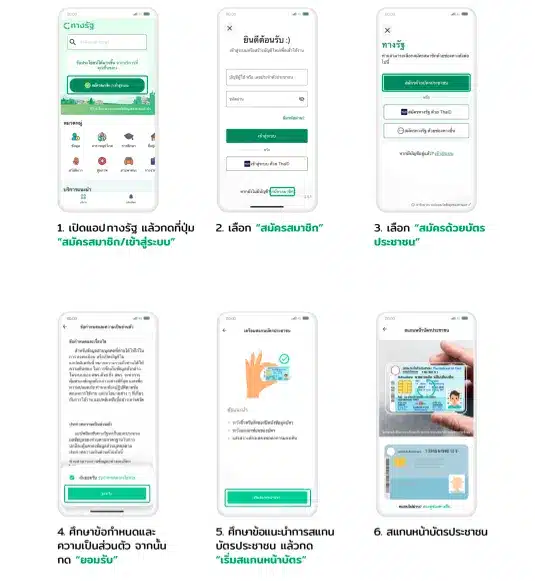
รวมวิธียืนยันตัวตนแอปทางรัฐ
แบ่งเป็น 2 รูปแบบ ดังนี้
รูปแบบที่ 1 ยืนยันตัวตนและลงทะเบียนเข้าร่วมโครงการฯ ผ่านแอปพลิเคชัน “ทางรัฐ”ตั้งแต่วันที่ 1 สิงหาคม – 15ายน 2567
รูปแบบที่ 2 ยืนยันตัวตนผ่านแอปพลิเคชัน “ทางรัฐ” มาก่อนวันที่ 1 สิงหาคม 2567 แล้วจึงค่อยมาลงทะเบียนเข้าร่วมโครงการฯ ผ่านแอปพลิเคชัน “ทางรัฐ” ตั้งแต่วันที่ 1 สิงหาคม – 15 กันยายน 2567 ซึ่งจะทำให้คงเหลือขั้นตอนลงทะเบียนตั้งแต่วันที่ 1 สิงหาคม เป็นต้นไป ที่ง่ายและรวดเร็วกว่า
ประชาชนท่านใดที่สามารถยืนยันตัวตนในแอปพลิเคชั่นทางรัฐได้ด้วยตนเอง สามารถขอความช่วยเหลือการยืนยันตัวตนผ่านช่องทางที่รัฐกำหนดให้ดังนี้ เซเว่น ผ่านตู้บุญเติม-ไปรษณีย์-ThaID และตู้เอนกประสงค์ของรัฐบาล
1. เคาน์เตอร์เซอร์วิส 7-Eleven
1. เปิดแอปพลิเคชัน ทางรัฐ แล้วเลือกช่องทางการยืนยันตัวตน โดยกดเลือก “ยืนยันตัวตนที่ 7-Eleven”
2. ระบุเลขบัตรประชาชน และเบอร์โทรศัพท์มือถือ จากนั้นกด “สร้าง QR Code”
3. แจ้งพนักงานว่ามายืนยันตัวตนแอปฯ ทางรัฐ และแสดง QR Code ให้สแกน จากนั้นเสียบบัตรประชาชนที่เครื่องอ่านบัตร รับใบเสร็จแล้วกดลิงก์ที่ได้จาก SMS เพื่อดำเนินการต่อในแอปฯ ทางรัฐ
4. หลังจากกดลิงก์ที่ได้รับทาง SMS จะเข้าสู่ขั้นตอนสแกนใบหน้าในแอปฯ ทางรัฐ ศึกษาข้อแนะนำแล้วกด “เริ่มสแกนใบหน้า”
5. สแกนใบหน้าโดยจัดวางใบหน้าให้อยู่ในกรอบ
6. เมื่อผู้ใช้งานสแกนใบหน้ายืนยันตัวตนสำเร็จแล้ว ให้กด “สมัครสมาชิก”
7. ศึกษาข้อกำหนดและความเป็นส่วนตัว แล้วกดทำเครื่องหมายที่ช่องสี่เหลี่ยม จากนั้นกด “ยอมรับ”
8. กรอกชื่อ บัญชีผู้ใช้ และรหัสผ่าน ตามคำแนะนำ แล้วกด “ยืนยัน”
9. ระบุ Pin Code 6 หลัก เพื่อความปลอดภัยในการใช้งาน
10. ระบุ Pin Code เดิมอีกครั้ง เพื่อยืนยันตัวตน
11. เปิดการใช้งานอัตลักษณ์บุคคล โดยกดปุ่ม “ใช้งาน”
12. เมื่อดำเนินการตามขั้นตอนเสร็จสิ้นแล้ว กด “เริ่มใช้งาน”
13. จากนั้นผู้ใช้งานสามารถเลือกใช้บริการต่าง ๆ ในแอปฯ ทางรัฐได้ทันที

2. ตู้บุญเติม
1.เปิดแอปทางรัฐ แล้วเลือกช่องทางการสมัคร โดยกดเลือก “สมัครที่ตู้บุญเติม”
2.เตรียมบัตรประชาชน และโทรศัพท์มือถือของท่านไปที่ตู้บุญเติมที่รองรับการยืนยันตัวตน
3.เลือกเมนู “ทางรัฐ” แล้วทำตามขั้นตอนบนหน้าจอของตู้บุญเติม
4.เสียบบัตรประชาชนของท่านที่ช่องเสียบบัตรประชาชนของตู้บุญเติม
5.เมื่อทำตามขั้นตอนที่ตู้บุญเติมเสร็จแล้ว ให้กดลิงก์ที่ได้รับทาง SMS เพื่อดำเนินการต่อในแอปทางรัฐ (กรุณาดึงบัตรประชาชนของท่านออกหลังจากดำเนินการเสร็จสิ้น)
6.หลังจากกดลิงก์ที่ได้รับทาง SMS จะเข้าสู่ขั้นตอนสแกนใบหน้าในแอปทางรัฐ ศึกษาข้อแนะนำแล้วกด “เริ่มสแกนใบหน้า”
7.สแกนใบหน้าโดยจัดวางใบหน้าให้อยู่ในกรอบ
8.เมื่อผู้ใช้สแกนใบหน้าสำเร็จให้กด “สมัครสมาชิก”
9.ศึกษาข้อกำหนดและความเป็นส่วนตัว แล้วกดทำเครื่องหมายที่ช่องสี่เหลี่ยมจากนั้นกด “ยอมรับ”
10.กรอกชื่อ บัญชีผู้ใช้ และ รหัสผ่าน ตามคำแนะนำ แล้วกด “ยืนยัน”
11.ระบุ Pin Code 6 หลัก เพื่อความปลอดภัยในการใช้งาน
12.ระบุ Pin Code เดิมอีกครั้ง เพื่อยืนยันตัวตน
13.เปิดการใช้งานสแกนอัตลักษณ์บุคคล
14.เมื่อดำเนินการตามขั้นตอนเสร็จสิ้นแล้ว กด “เริ่มใช้งาน”
15.จากนั้นผู้ใช้งานสามารถเลือกใช้บริการต่างๆในแอปพลิเคชันทางรัฐได้ทันที
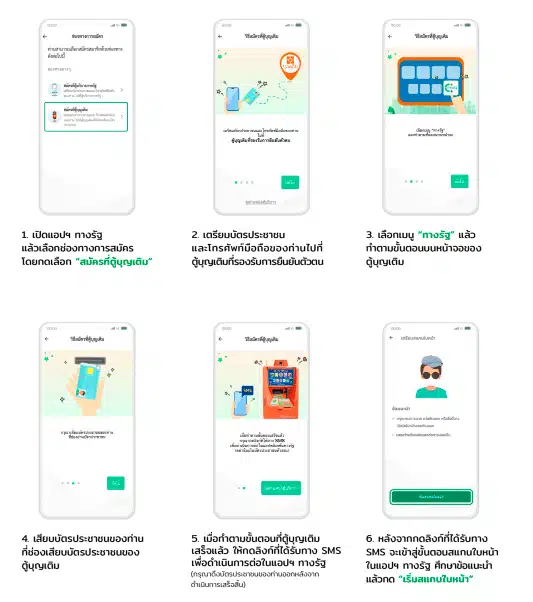
3. ตู้บริการอเนกประสงค์ภาครัฐ
1.สอดบัตรประชาชนที่ตู้บริการอเนกประสงค์ เพื่อเข้าสู่ระบบ
2.ศึกษาการใช้ความยินยอมให้ข้อมูลส่วนบุคคล ในการใช้ตู้บริการอเนกประสงค์ แล้วกด “ยืนยัน”
3.กด “ลงทะเบียนทางรัฐ” ที่หน้าเมนู
4.หน้าจอจะแสดงรายละเอียดข้อมูลของผู้ใช้งาน จากนั้นให้กด “ยืนยันข้อมูล”
5.กรอกรหัส OTP 6 หลัก ที่ได้รับทาง SMS ที่ส่งไปยังหมายเลขโทรศัพท์ของผู้ใช้งาน จากนั้นกด “ยืนยันเบอร์โทรศัพท์มือถือ”
6.กรอกเบอร์โทรศัพท์ของผู้ใช้งาน จากนั้นกด “ยืนยันเบอร์โทรศัพท์มือถือ”
7.หน้าจอจะแสดงผลว่า “ท่านยืนยันข้อมูลสำเร็จแล้ว” จากนั้นให้ดึงบัตรประชาชนออกมา และกดลิงก์ที่ได้จาก SMS เพื่อดำเนินการต่อในแอปพลิเคชันทางรัฐ
8.กรอกชื่อบัญชีผู้ใช้และรหัสผ่านที่ผู้ใช้งานลงทะเบียนผ่านตู้บริการอเนกประสงค์ภาครัฐไว้ก่อนหน้านี้ จากนั้นกด “เข้าสู่ระบบ”
9.เมื่อเข้าสู่ระบบแล้ว จะเข้าสู่หน้าการยืนยันตัวตน ให้ผู้ใช้งานกด “เริ่มยืนยันตัวตน”
10.ศึกษาข้อแนะนำในการสแกนใบหน้าแล้วกด “เริ่มยืนยันตัวตน”
11.สแกนใบหน้าโดยจัดวางใบหน้าให้อยู่ในกรอก
12.พยักหน้าช้าๆอย่างต่อเนื่อง
13.ระบุ Pin Code 6 หลักเพื่อความปลอดภัยในการใช้งาน
14.ระบุ Pin Code เดิมอีกครั้งเพื่อยืนยันตัวตน
15.เปิดการใช้งานสแกนใบหน้า โดยกด”ใช้งาน”จากนั้นทำการสแกนใบหน้า
16.ผู้ใช้สแกนใบหน้าสำเร็จ ให้กด “เริ่มใช้งาน”
17.จากนั้นผู้ใช้งานสามารถเลือกใช้บริการต่างๆในแอปพลิเคชันทางรัฐได้ทันที
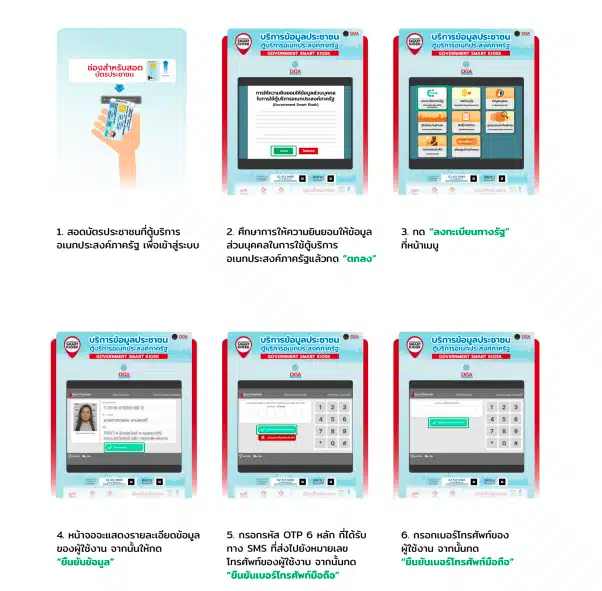
4. แอปฯ ThaID
1.เปิดแอปทางรัฐ แล้วกด “สมัครใช้งาน”
2.กด “เข้าสู่ระบบด้วย ThaiID”
3.ศึกษาข้อกำหนดและความเป็นส่วนตัว จากนั้นกด “ยอมรับ”จากนั้นระบบจะนำเข้าสู่ “แอป ThaiID”
4.กรอกรหัสผ่านที่ผู้ใช้งานได้จากการลงทะเบียนแอป ThaiID
5.ระบบจะนำไปสู่การยืนยันตัวตน ให้กดที่ “ยินยอม”
6.กรอกรหัสผ่านอีกครั้ง
7.จากนั้นระบบจะนำเข้าสู่ “แอปทางรัฐ”
8.ระบุ Pin Code 6 หลักเพื่อความปลอดภัยในการใช้งาน
9.เปิดการใช้งานสแกนใบหน้าโดยกด”ใช้งาน”จากนั้นทำการสแกนใบหน้าเพื่อเข้าสู่ระบบ
10.เมื่อผู้ใช้สแกนใบหน้าสำเร็จ ให้กด “เริ่มใช้งาน”
11.จากนั้นผู้ใช้งานสามารถเลือกใช้บริการต่างๆบนแอปทางรัฐได้ทันที

5. เคาน์เตอร์ไปรษณีย์ไทย
1.เปิดแอปทางรัฐ แล้วเลือกช่องทางการยืนยันตัวตน โดยกดเลือก “ยืนยันตัวตนที่ทำการไปรษณีย์”
2.เตรียมบัตรประชาชนและโทรศัพท์มือถือของท่านไปยังที่ทำการไปรษณีย์
3.จากนั้นแจ้งเจ้าหน้าที่ว่าต้องการ “ยืนยันตัวตน แอปทางรัฐ”และปฏิบัติตามคำแนะนำของเจ้าหน้าที่
4.เมื่อทำตามขั้นตอนเสร็จเรียบร้อยแล้ว อย่าลืมตรวจสอบหมายเลขบัตรประชาชน และชื่อ -สกุล ในใบเสร็จ จากนั้นให้กดลิงก์ที่ได้รับทาง SMS เพื่อดำเนินการต่อในแอปทางรัฐ
5.หลังจากนั้นกดลิงก์ที่ได้รับทาง SMS จะเข้าสู่ขั้นตอนการสแกนใบหน้าในแอปทางรัฐ ศึกษาข้อแนะนำแล้วกด “เริ่มสแกนใบหน้า”
6.สแกนใบหน้าโดยจัดวางใบหน้าให้อยู่ในกรอบ
7.เมื่อผู้ใช้งานสแกนใบหน้ายืนยันตัวตนสำเร็จแล้ว ให้กด “สมัครสมาชิก”
8.ศึกษาข้อกำหนดและความเป็นส่วนตัวแล้วกดทำเครื่องหมายที่ช่องสี่เหลี่ยม จากนั้นกด “ยอมรับ”
9.กรอกชื่อ บัญชีผู้ใช้และรหัสผ่านตามคำแนะนำ แล้วกด “ยืนยัน”
10.ระบุ Pin Code 6หลักเพื่อความปลอดภัยในการใช้งาน
11.ระบุ Pin Code เดิมอีกครั้งเพื่อยืนยันตัวตน
12.เปิดการใช้งานอัตลักษณ์บุคคล โดยกดปุ่ม “ใช้งาน”
13.เมื่อดำเนินการตามขั้นตอนเสร็จสิ้นแล้ว กด”เริ่มใช้งาน”
14.จากนั้นผู้ใช้งานสามารถเลือกใช้บริการต่างๆในแอปทางรัฐได้ทันที

ใครบ้างมีสิทธิลงทะเบียนเงินดิจิทัล แอปทางรัฐ
คนมีสิทธิ 50.7 ล้านคน เงื่อนไขดังนี้
- ผู้ที่มีสัญชาติไทย และมีที่อยู่ในทะเบียนบ้าน มีอายุ 16 ปีขึ้นไป
ผู้มีสิทธิลงทะเบียนเงินดิจิทัล ผ่านแอปทางรัฐอายุ 16 ปีบริบูรณ์ ภายในวันปิดลงทะเบียน 15 ก.ย. 2567 เด็กมีอายุ 16 ปีขึ้นไป แต่มีเงินฝากเกิน 500,000 บาทขึ้นไป แม้จะเป็นเงินที่พ่อแม่ออมให้ลูกก็ตาม ก็ไม่มีสิทธิ์เข้าร่วมโครงการ เพราะเป็นผู้มีรายได้ อีกทั้งเกณฑ์เงินฝากในบัญชีระบุไว้ชัดเจนว่า หากเกิน 500,000 บาท ถูกตัดสิทธิ์
- ผู้ที่มีรายได้ไม่เกิน 840,000 บาทต่อปี หรือไม่เกิน 70,000 บาทต่อเดือน
ผู้มีสิทธิลงทะเบียนเงินดิจิทัล จะต้องอยู่ในเกณฑ์รายได้วัดจากฐานข้อมูลเงินได้ของกรมสรรพากร ปี 2566 ภายใน 7 วันก่อนลงทะเบียน กำหนดว่าจะต้องไม่เกิน 840,000 บาท หรือมีเงินเดือนไม่เกิน 70,000 บาท
- เงินฝากกำหนดไม่เกิน 500,000 บาท
นับเฉพาะเงินฝากสกุลบาท รวมกันทุกบัญชี ทั้งในส่วนของธนาคารพาณิชย์ และธนาคารเฉพาะกิจของรัฐ เช่น บัญชีเงินฝากประจำ บัญชีเงินฝากออมทรัพย์บัตรเงินฝาก ใบรับเงินฝาก เงินฝากกระแสรายวัน ไม่นับรวมสลากออมทรัพย์สลากออมสิน หุ้น พันธบัตร โดยนับวันสิ้นสุด 31 มี.ค. 2567
- ไม่เป็นผู้อยู่ระหว่างติดคุกในเรือนจำ ไม่เป็นผู้ถูกเรียกเงินคืน หรือระงับสิทธิในมาตรการอื่นๆ ของรัฐ ไม่เป็นผู้ฝ่าฝืนเงื่อนไข หรือมาตรการอื่นๆ ของรัฐ
อ้างอิง : DGA Thailand , แถลงข่าวของรัฐบาล
ติดตาม The Thaiger บน Google News:


































